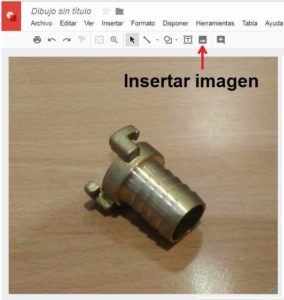Poner una marca al agua a una imagen. Sin programas.
Encontrarte con que te han robado las fotografías de tu web, de las redes sociales, o de cualquier otro sitio cabrea; cabrea mucho.
¿Pero qué se puede hacer para que no te roben las imágenes?
He dado muchas vueltas (tumbos) por internet buscando información para llegar a la conclusión, no sin cabrearme de nuevo, de que poco se puede ante los que prefieren apropiarse de lo que encuentran en internet antes que ponerse a trabajar un poco.
Así las cosas, por lo menos voy a tratar de ponérselo difícil a los desesperados que me roban las imágenes. Les llamo desesperados porque deben estarlo, y mucho, para llevarse algo hecho por un mal aficionado como yo.
La solución, drástica, será «estropear» yo mismo la imagen. Le pondré una marca que les impida, o dificulte mucho, utilizarla sin que se sepa que la imagen tiene un dueño.
Lo primero será crear una imagen que me sirva para poner una marca al agua. Para ello me voy a un editor de imágenes online que utilizo con frecuencia; pixlr.com

No es necesario crear una cuenta ni nada por el estilo. Le doy a crear una nueva imagen y luego elijo el tamaño, y que sea transparente. A partir de ahí entro en el editor, creo la imagen (en mi caso el texto) que quiero utilizar y la guardo en formato PNG.
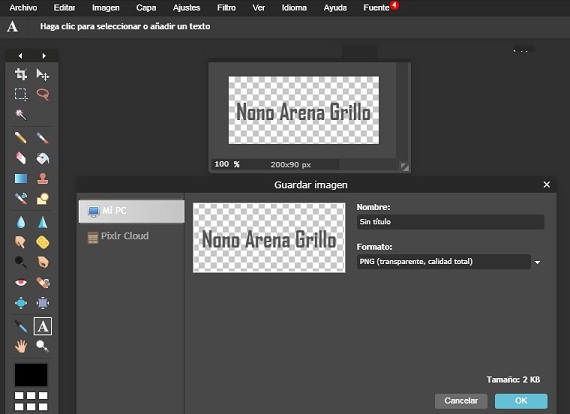
Ya tengo la imagen que voy a utilizar para poner una marca al agua a mis fotografías. Ha llegado la hora de utilizarla.
He creado dos; una en azul y la otra en gris, así tendré donde elegir la que mejor convenga según los colores predominantes en el fondo a proteger.


Ya he avisado; son soy bueno con la cámara. Le hago una foto a lo primero que me encuentro, que es un racor de fontanería, y la envío al PC.
Sin más edición que recortar un poco para hacerla cuadrada este es el resultado:

Ahora me voy al navegador, abro Google Drive y una vez dentro creo un nuevo Dibujo de Google. El Dibujo está vacío, pero por poco tiempo. Le inserto la foto que he hecho y pretendo proteger:
Una vez que la tengo le vuelvo a dar a insertar imagen para traer, esta vez, la que hice con Pixlr. El editor de documentos de Google me permite mover ésta segunda por encima de la del racor. También puedo girarla, hacerla mayor o menor, o más oscura o transparente.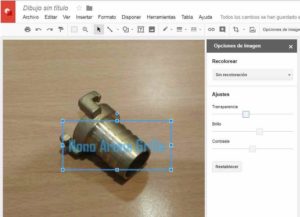
Después de utilizar los ajustes, cuando la tengo como quiero me la descargo. Voy a Archivo >> Descargar Como, y elijo JPEG, que es el formato que quiero.
El resultado es una imagen marcada con mi nombre. No creo que nadie, por muy desesperado que esté, quiera llevársela.
Para bajarla desde Driver a Local voy a Archivo >> Descargar Como, y elijo el formato que más me convenga. Antes de esto puedo ir a Archivo >> Configuración de la Página, y ajustar el tamaño de la imagen al que quiero. Esto se debe revisar siempre, para asegurarnos que tiene el tamaño adecuado, porque Driver lo cambia al importar la imagen.
Aclarar que también podría haber usado google driver para crear la marca al agua. Puede hacerse como un Dibujo de Google y descargar en PNG. Utilizar PIXLR es más una costumbre que una necesidad en este caso.
Y por último un listado de otras herramientas interesantes que he encontrado que pueden seer útiles para poner una marca al agua:
Las he usado sin registrarme ni pagar nada:
- watermarquee.com/watermark
- www.watermark.ws